

作者: Adela D. Louie, 最新更新: 2021年5月7日
想知道你怎么能 还原Windows Old Windows 10? 如果是这样,那么本文适合您。 在本文中,我们将向您展示如何在Windows 10计算机上从Windows.old恢复已删除文件的简单方法。
更新您的内容非常容易 Windows 10计算机。 最好的部分是您实际上可以更新Windows 10而不会丢失任何文件。 但是,对于某些尝试更新Windows 10的人来说,在此过程中及之后,他们有些丢失了一些文件。 这是一篇关于 修复Windows 10更新擦拭了我的硬盘,也可以用作参考。
因此,如果您无法查找特定文件,并且在更新Windows 10计算机后找不到该文件,则将需要还原文件。
这里发生的是,在更新之后,您丢失的那些文件实际上进入了Windows。 旧文件夹。 因此,我们将向您展示一种快速简单的方法,将它们还原到计算机上。
第1部分。还原Windows Old Windows 10:了解有关Windows Old Folder的更多信息第2部分。还原Windows Old Windows 10文件FoneDog数据恢复的最佳方法第3部分。其他还原Windows Old Windows 10删除文件的方法第4部分。完成升级后删除Windows Old Windows 10
问题是,当您更新任何类型的旧版本的Windows 10计算机时,都会创建一个新文件夹,其名称为Windows.old文件夹。 发生这种情况的原因是,这是存储更新之前从旧版本获得的所有数据的位置。 因此,如果您不喜欢新版本的外观,则可以轻松还原Windows计算机的旧版本。
在大多数情况下,该文件夹包含您的系统文件。 但是,如果您在更新Windows 10计算机后丢失了一些文件,则只需检查Windows.old文件夹以查看这些文件是否存在。
但是,您还必须了解有关Windows.old文件夹的另一件事。 这就是该文件夹不会在您的Windows计算机上保留很长时间的事实。 这是因为它也占用了系统上的存储空间。 这是您可能会遇到的三种主要情况。
能够还原Windows旧Windows 10文件的最佳方法之一是使用第三方应用程序。 当涉及从计算机中恢复丢失的文件时, FoneDog数据恢复 是许多用户的最佳建议。
FoneDog数据恢复是一种数据恢复工具,可让您恢复从计算机丢失的所有文件,例如视频,电子邮件,音频,图像,文档等。 除此之外,您还可以从拥有的任何外部设备(例如存储卡,硬盘驱动器,闪存驱动器,甚至从Mac计算机)中恢复丢失的文件。 对于文章 从USB闪存驱动器中恢复已删除的文件,单击以查看。
该工具也非常易于使用,并向您显示,这里有个快速指南,您可以轻松遵循。
步骤1:选择文件类型和位置
在Windows计算机上成功下载FoneDog数据恢复工具后,继续并启动它。 然后,在程序的主页上,继续,然后选择要还原的文件类型,然后选择删除文件的位置。

步骤2:扫描Windows PC
然后,在选择了那些必需的选项之后,继续并单击“扫描”按钮。 在此部分中,可以选择两种扫描模式。 一种是通过快速扫描,另一种是通过深度扫描。 但是,您必须记住,当您选择深度扫描过程时,将需要较长的时间才能完成,但此后肯定会为您带来更多的结果。

步骤3:检出扫描内容并选择要还原的数据
然后,当扫描数据完成后,您就可以继续检查结果了。 这样,您将能够查看您是否拥有要在Windows 10计算机上还原的正确项目。 另外,您可以利用搜索字段查找要恢复的特定文件。
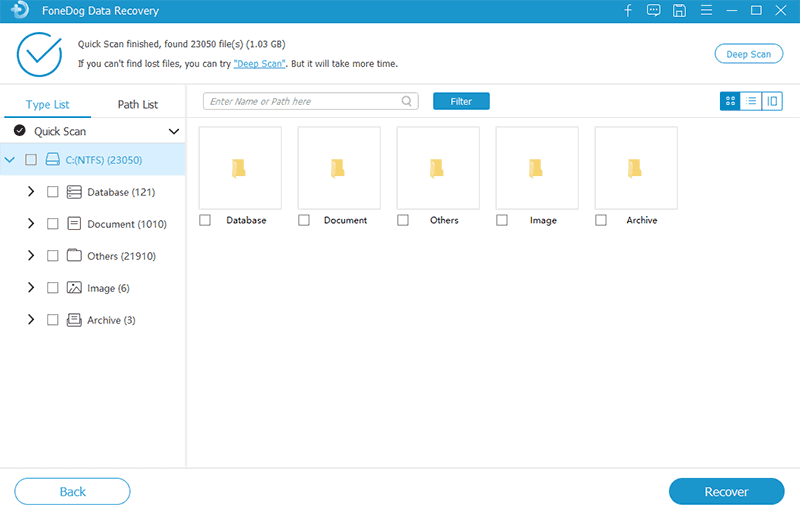
步骤4:恢复所选文件
标记完所有要还原的文件后,现在就可以继续操作,然后单击屏幕下方的“恢复”按钮。 然后,这将开始还原您选择的所有文件的过程。 现在,您现在所要做的就是等待该过程完成。

还原Windows.old Windows 10文件的另一种方法,那么您也可以尝试手动进行。 更新Windows 10计算机后发现文件丢失,您可以继续尝试这种方法。
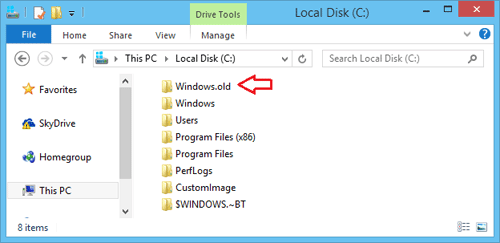
步骤1:继续操作,然后在Windows计算机上启动文件资源管理器。
步骤2:然后继续打开Windows.old文件夹。 您可以输入以下路径来打开它:C:\\ Windows.old
步骤3:然后,您将能够找到一个包含您的用户名的文件夹。 从那里,您现在可以继续并选择要还原的文件。
步骤3:然后,继续并选择所需的文件,然后将其移动到所需的位置。
步骤4:此外,如果找不到所需的文件,则可以使用“文件夹选项”来显示所有隐藏文件。
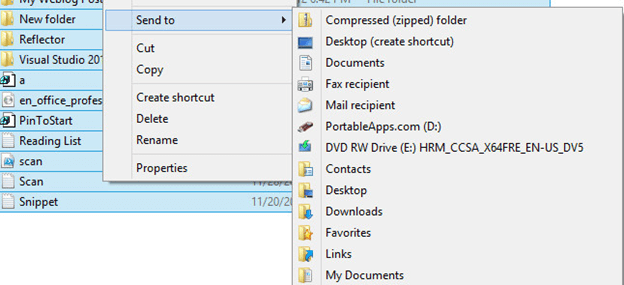
万一您对Windows 10升级感到满意并且想要清理计算机上的某些空间,则可以选择删除计算机上的Windows.old文件夹,因为这样可以释放计算机上的更多空间。 为了做到这一点,您需要遵循以下步骤。
步骤1:启动Windows计算机的搜索栏,然后键入磁盘清理,然后选择“磁盘清理”。
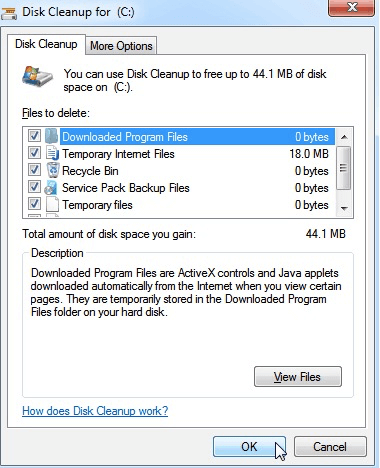
第2步:在那之后,继续并从中选择C驱动器。 磁盘清理 页,然后单击确定按钮。
步骤3:然后,只需单击“以前的Windows安装”选项,并确保您还选择了所有相关选项。 完成后,继续并单击小窗口屏幕下方的“确定”按钮。
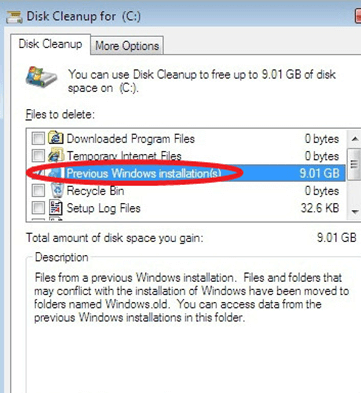
人们也读Windows无法访问磁盘时该怎么办最佳USB分区工具的完整指南
能够还原Windows旧版Windows 10并不是一件难事。 您所需要的只是正确的工具,然后就可以恢复这些文件了。 但是,为真正快速,轻松地帮助您,我们强烈建议您使用FoneDog数据恢复软件。
发表评论
评论
热门文章
/
有趣乏味
/
简单困难
谢谢! 这是您的选择:
Excellent
评分: 4.7 / 5 (基于 66 评级)